Cómo ingresar y salir del modo DFU en iPhone 12, 12 Pro o 12 Pro Max
Miscelánea / / August 04, 2021
Anuncios
iPhone 12, 12 Pro o 12 Pro Max son algunas de las mejores piezas de hardware jamás producidas por Apple. Pero puede haber una pequeña posibilidad de que tenga problemas de software. Estos problemas de software pueden surgir debido a actualizaciones defectuosas, archivos corruptos o ataques de malware. Cualquiera sea el motivo, el modo DFU puede ayudarlo a recuperarse fácilmente. Sin embargo, es muy importante saber cómo ingresar y salir del modo DFU en usuarios de iPhone 12, 12 Pro o 12 Pro Max.
DFU también significa modo de actualización de firmware del dispositivo. Este modo es útil cuando necesita actualizar su iPhone a través de iTunes. Con el modo DFU, puede omitir los aspectos técnicos de iBootloader y puede actualizar o restaurar su iPhone 12 con iTunes. Así que veamos cómo ingresar y salir del modo DFU fácilmente.

Tabla de contenido
-
1 Cómo ingresar y salir del modo DFU en iPhone 12, 12 Pro o 12 Pro Max
- 1.1 Paso 1: Conecta tu iPhone a una computadora
- 1.2 Paso 2: Confiar en su computadora para acceder a los datos del iPhone
- 1.3 Paso 3: Arrancar en modo DFU
- 2 Salir del modo DFU en iPhone 12, 12 Pro y 12 Pro Max
- 3 Conclusión
Cómo ingresar y salir del modo DFU en iPhone 12, 12 Pro o 12 Pro Max
Antes de continuar, hay algunos requisitos que debe tener para ingresar al modo 12 DFU de su iPhone. En primer lugar, debe tener una computadora con Windows o Mac. En Windows, asegúrese de que iTunes esté instalado. También necesitaría un cable Lightning a USB y USB-C para conectar su iPhone a su computadora.
Anuncios
Para dispositivos Mac, asegúrese de haber actualizado la versión a Catalina o superior para utilizar Finder. Si cumple con todos estos requisitos, puede seguir los pasos a continuación para ingresar al modo 12 DFU de su iPhone.
Prerrequisitos
- Computadora Windows o Mac (última versión de Catalina instalada)
- ITunes más reciente instalado
- Lightning a cable USB
Paso 1: Conecta tu iPhone a una computadora
En primer lugar, conecte su iPhone o su computadora Mac o Windows usando el cable Lightning a USB o Lightning a USB-C. Después de haber conectado su iPhone 12 a su computadora, desbloquear su iPhone con su Face ID o huella digital o contraseña.
Nota: Es muy necesario que desbloquees tu iPhone 12; de lo contrario, no podrá acceder al modo DFU.
Anuncios
Paso 2: Confiar en su computadora para acceder a los datos del iPhone
Ahora, si tiene una computadora Mac, en su Mac, abra el Descubridor, y luego haga clic en el iPhone opción. Puede mostrar el nombre de su iPhone en la barra lateral debajo de la sección Ubicaciones.
Para usuarios de Windows, abra iTunes y allí haga clic en su iPhone conectado. Suponga que ha conectado su iPhone a su computadora por primera vez. Entonces necesitas hacer clic en el Confiar para habilitar el acceso de su iPhone a su computadora.
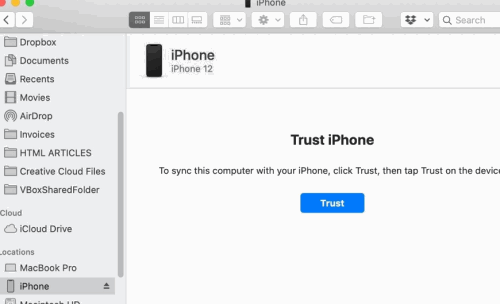
Después de eso, aparecerá un mensaje en su iPhone. Clickea en el Confiar opción, luego ingrese la contraseña de su dispositivo para permitir que su computadora acceda a los datos de su iPhone.
Este paso no es necesario si ya ha confiado en su iPhone en su computadora anteriormente. Si la computadora en la que confías no es tuya y no te sientes cómodo, es mejor que no confíes en ella porque puede comprometer tu información personal.
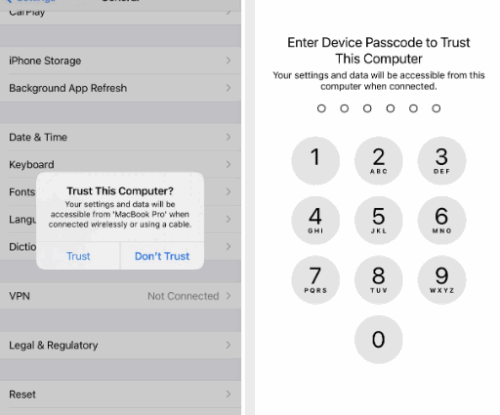
Paso 3: Arrancar en modo DFU
Por último, deberá presionar los botones de su iPhone 12 en un patrón específico para ingresar al modo DFU. Simplemente siga el patrón mencionado aquí y entrará en el modo DFU.
Anuncios
- presione el Sube el volumen , luego presione el Bajar volumen botón inmediatamente. Luego presione y mantenga presionado el Botón lateral / de encendido hasta que la pantalla de su iPhone 12 se vuelva negra.
- Ahora, suelte el botón lateral y luego mantenga presionados los Lateral / Poder botón y el Bajar volumen botón durante 5 segundos.
- Luego suelte el botón lateral pero no deje de presionar el Bajar volumen botón. Finder o iTunes reconocerán este patrón porque el modo DFU se ha habilitado y pondrá su dispositivo en modo DFU.
- También se mostrará un mensaje en Finder e iTunes de que su iPhone ha entrado en modo de recuperación o DFU.
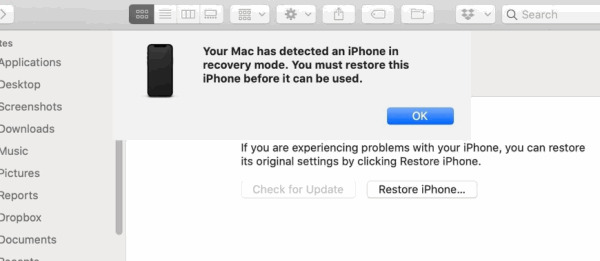
Salir del modo DFU en iPhone 12, 12 Pro y 12 Pro Max
Para salir del modo DFU sin causar ningún daño a su iPhone 12, 12 Pro y 12 Pro Max, primero presione el Sube el volumen botón. Luego presione inmediatamente el Bajar volumen , luego presione y mantenga presionada la tecla Poder durante al menos 5 a 10 segundos.
Entonces, siempre que vea un UNAlogotipo de pple en la pantalla de su iPhone 12, suelte el Poder botón. Solo le tomará un par de segundos reiniciar su iPhone y salir del modo DFU.
Nota: Si está utilizando la última versión de iOS 14, también debe ingresar el código de acceso del dispositivo.
Conclusión
Así es como puede ingresar o salir fácilmente del modo DFU. El modo DFU o el modo de actualización del firmware del dispositivo no es una broma. Por lo tanto, los usuarios no deben entrar en este modo hasta que sea necesario. Dado que iOS 14 y iPhone son productos premium, es muy poco probable que se enfrente a estos problemas. Sin embargo, si enfrenta algún problema o falla en el software, el modo DFU ciertamente lo ayudará.
Además, te recomiendo que hagas una copia de seguridad completa de tu iPhone 12, 12 Pro o 12 Pro Max a través de iTunes. Esta copia de seguridad le ayudará a restaurar su dispositivo si está atascado en el modo DFU.
Selección del editor:
- Cómo controlar el brillo de la linterna del iPhone
- Guía de instalación de la esfera del Apple Watch | Cómo instalar un archivo .watchface
- Cómo usar las pegatinas de iMessage Memoji en WhatsApp o cualquier otra aplicación
- Use iMessage en iPhone y iPad sin una SIM o número de teléfono
- Cómo compartir la carátula de tu Apple Watch
Rahul es un estudiante de Ciencias de la Computación con un gran interés en el campo de los temas de tecnología y criptomonedas. Pasa la mayor parte de su tiempo escribiendo o escuchando música o viajando a lugares desconocidos. Cree que el chocolate es la solución a todos sus problemas. La vida pasa y el café ayuda.



![Descargar A750GNDXU3BSG3: Parche de seguridad de julio de 2019 para Galaxy A7 2018 [Asia]](/f/ee3bf5f20ae4e03b67456423768faf24.jpg?width=288&height=384)